通过“查找并替换”命令,可以查找当前文件中指定的文本内容,同时还可以将查找到的文本内容替换为另一指定的内容。本教程将教大家如何用CorelDRAW X7软件查找和替换文本。
查找文本
执行“编辑”>“查找并替换”>“查找文本”命令,弹出“查找文本”对话框。
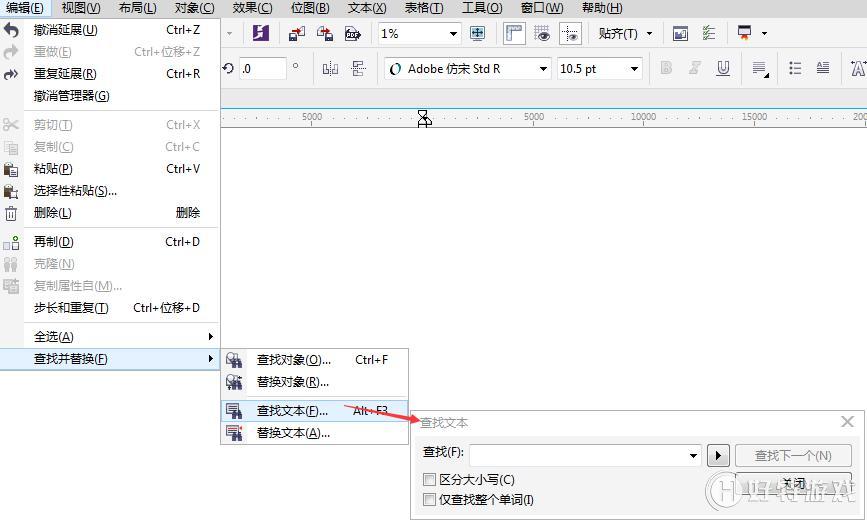
在“查找”文本框中输入需要查找的文本内容,单击“查找下一个”按钮,即可在当前文档中查找到相关的文本,再次单击“查找下一个”按钮,可查找到下一个有关内容的文本对象。

替换文本
如果在一个有很多文字的文本里发现了一个错字,而这个错字出现的次数很多,这就可以用替换功能将所有相同的错字替换,而不用对其进行逐一更改,其操作方法如下:
单击“选择文本”,选择文本对象,执行“编辑”>“查找并替换”>“替换文本”命令,弹出“替换文本”对话框。

在“替换文本”对话框中,分别设置查找和替换的文本内容,单击“全部替换”按钮,即可将当前文件中查找到的文字全部替换为指定的内容。

-
coreldraw中文版 v1.3 1.14 MB
下载
手游风云榜
更多 资讯阅读
更多 -

- 使用Blender生成城市模型
- 教程 2024-12-05
-

- 全球气象数据ERA5的下载方法
- 教程 2024-12-05
-

- Xpath解析及其语法
- 教程 2024-12-04
-

- 机器学习:神经网络构建(下)
- 教程 2024-12-04
-

- 华为Mate品牌盛典:HarmonyOS NEXT加持下游戏性能得到充分释放
- 教程 2024-12-03
-

- 实现对象集合与DataTable的相互转换
- 教程 2024-12-02
-

- 硬盘的基本知识与选购指南
- 教程 2024-12-01
-

- 如何在中国移动改变低价套餐
- 教程 2024-11-30
-

- 鸿蒙NEXT元服务:论如何免费快速上架作品
- 教程 2024-11-29
-

- 丰巢快递小程序软件广告推荐关闭方法
- 教程 2024-11-27
-

- 如何在ArcMap软件中进行栅格图像重采样操作
- 教程 2024-11-26
-

- 算法与数据结构 1 - 模拟
- 教程 2024-11-26





























